ホームページ >システムチュートリアル >MAC >インスタグラムの遅れ? Android および iOS デバイスで問題を修正する 6 つの方法
インスタグラムの遅れ? Android および iOS デバイスで問題を修正する 6 つの方法
- 王林オリジナル
- 2024-06-14 18:02:222251ブラウズ
場合によっては、最も単純な解決策だけで十分な場合があります。 Instagram の動作が遅い場合は、一度閉じてから再度開いてください。 iPhone または Android デバイスのどちらを使用している場合でも、画面の下から上にスワイプして、関連するアプリを画面の上部からスライドさせることでアプリを閉じることができます。
ただし、Instagram が本当にバグっている場合は、代わりに強制的に削除する必要があるかもしれません。強制停止すると、すべてのプロセスがシャットダウンされます。これは Android のみのオプションであり、その方法は次のとおりです:
設定を開きます。 [アプリ] または [アプリと通知] を選択し、[すべての X アプリを表示] をタップします。 Instagramを見つけてタップします。 次に、[強制停止] を押し、[OK] をタップして停止を確認します。
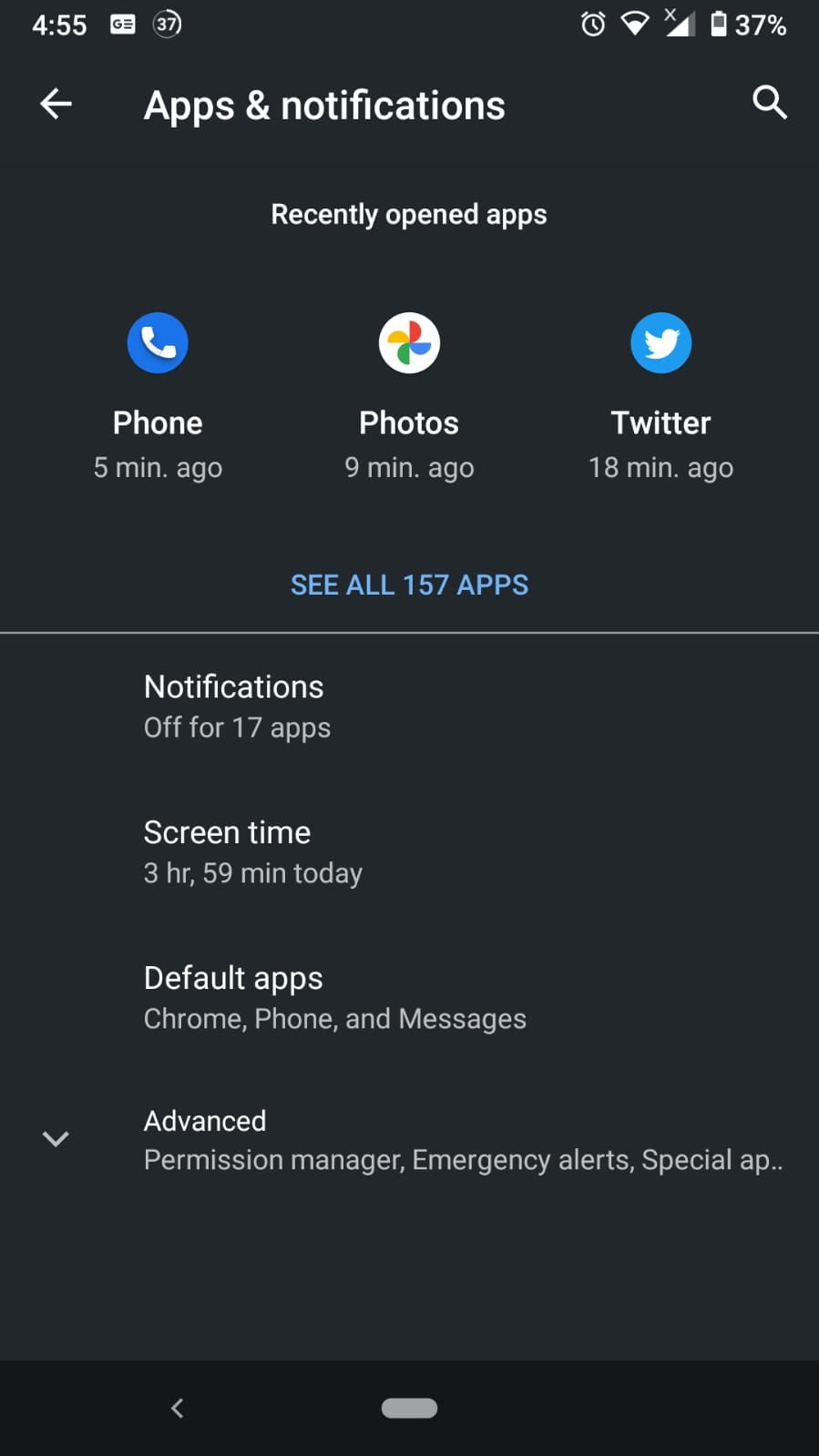
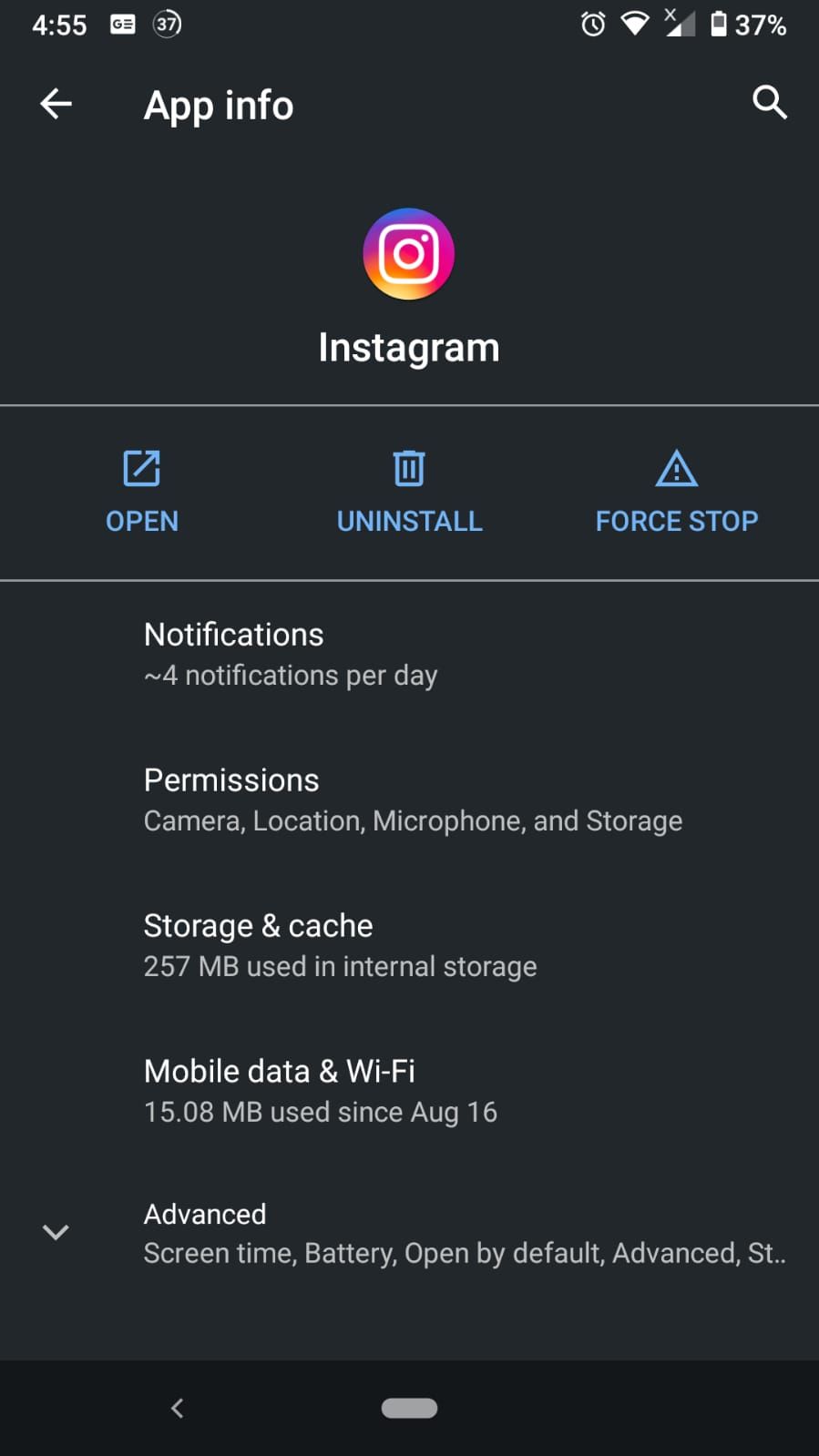
2. 携帯電話を再起動します
Instagram を再起動しても問題が解決しない場合は、代わりに携帯電話を再起動してみてください。簡単なことのように思えますが、デバイスを再起動すると、アプリの遅延を含むあらゆる種類の問題を解決できます。
ほとんどの携帯電話では、音量ボタンのいずれかと一緒にサイドボタンを押すだけで、再起動オプションが表示されます。
3. インターネット接続をテストします
Instagram をオフラインで使用することはできません。写真やビデオを読み込むにはインターネット接続が必要です。つまり、インターネット接続が遅すぎるため、スマートフォンでは Instagram が遅れている可能性があります。これをテストするには、YouTube などの別のデータ量の多いアプリをロードして、インターネット接続でどの程度うまく機能するかを確認してください。
接続が遅い場合は、信頼できる Wi-Fi ネットワークに切り替えてみてください。これでも問題が解決しない場合、またはそれが不可能な場合は、代わりにモバイル データの速度を上げるためのヒントを参照してください。
4. Instagram のキャッシュとストレージをクリアする
次のステップは、Instagram アプリのキャッシュとストレージをクリアしてみることです。キャッシュは、アプリをよりスムーズに実行するために保存されるデータです。これをクリアしても問題はありませんが、Instagram を初めて使用するときに、Instagram が少し遅くなることに気づくでしょう。うまくいけば、その後は以前よりもはるかに速くなると思います。
これも Android のみのオプションですが、Instagram のキャッシュをクリアするには、以下の手順に従ってください。
設定を開きます。 [アプリ] または [アプリと通知] を選択し、[すべての X アプリを表示] をタップします。 Instagramを見つけてタップします。 [ストレージとキャッシュ]を選択します。 「キャッシュのクリア」を選択します。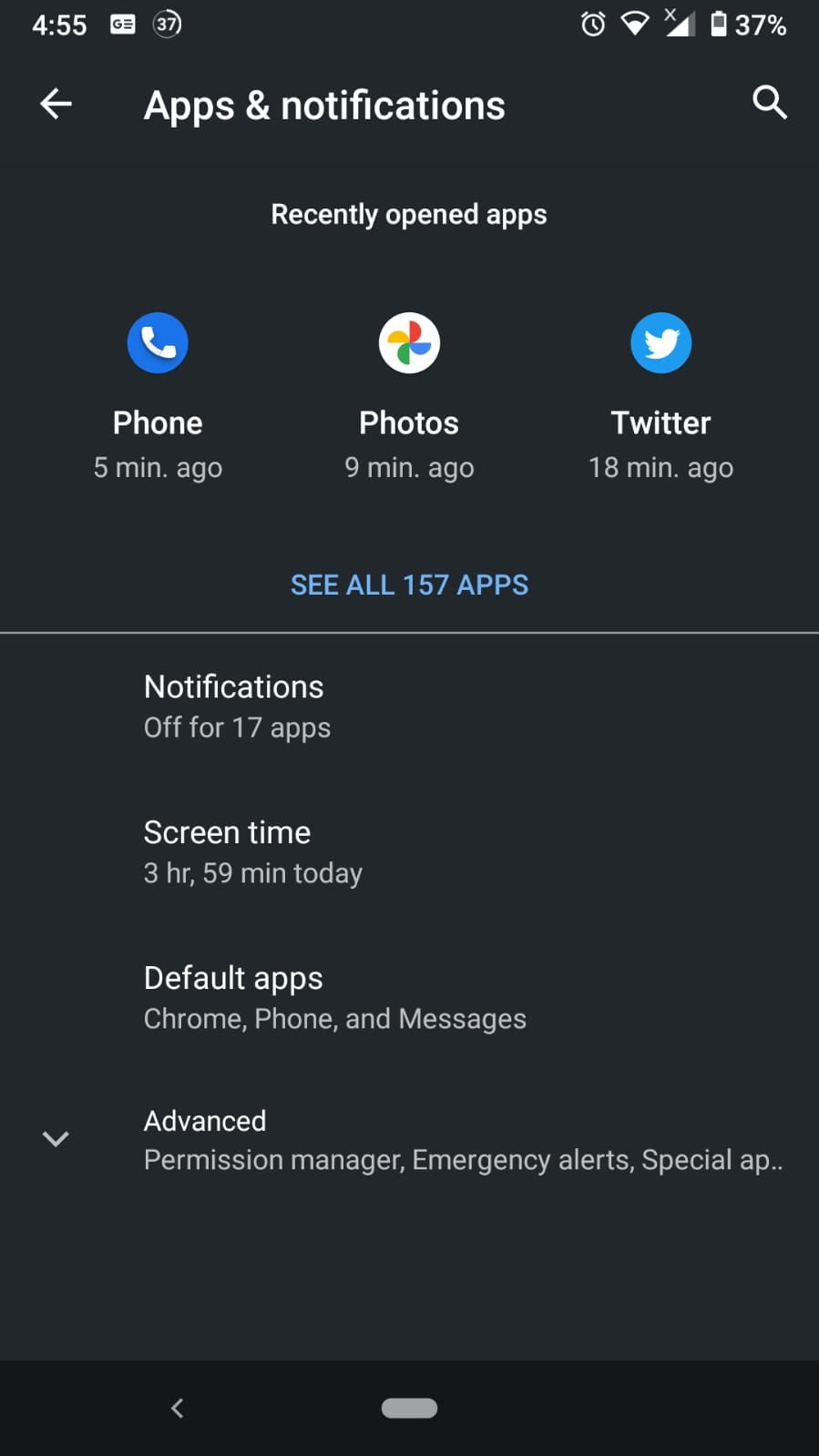
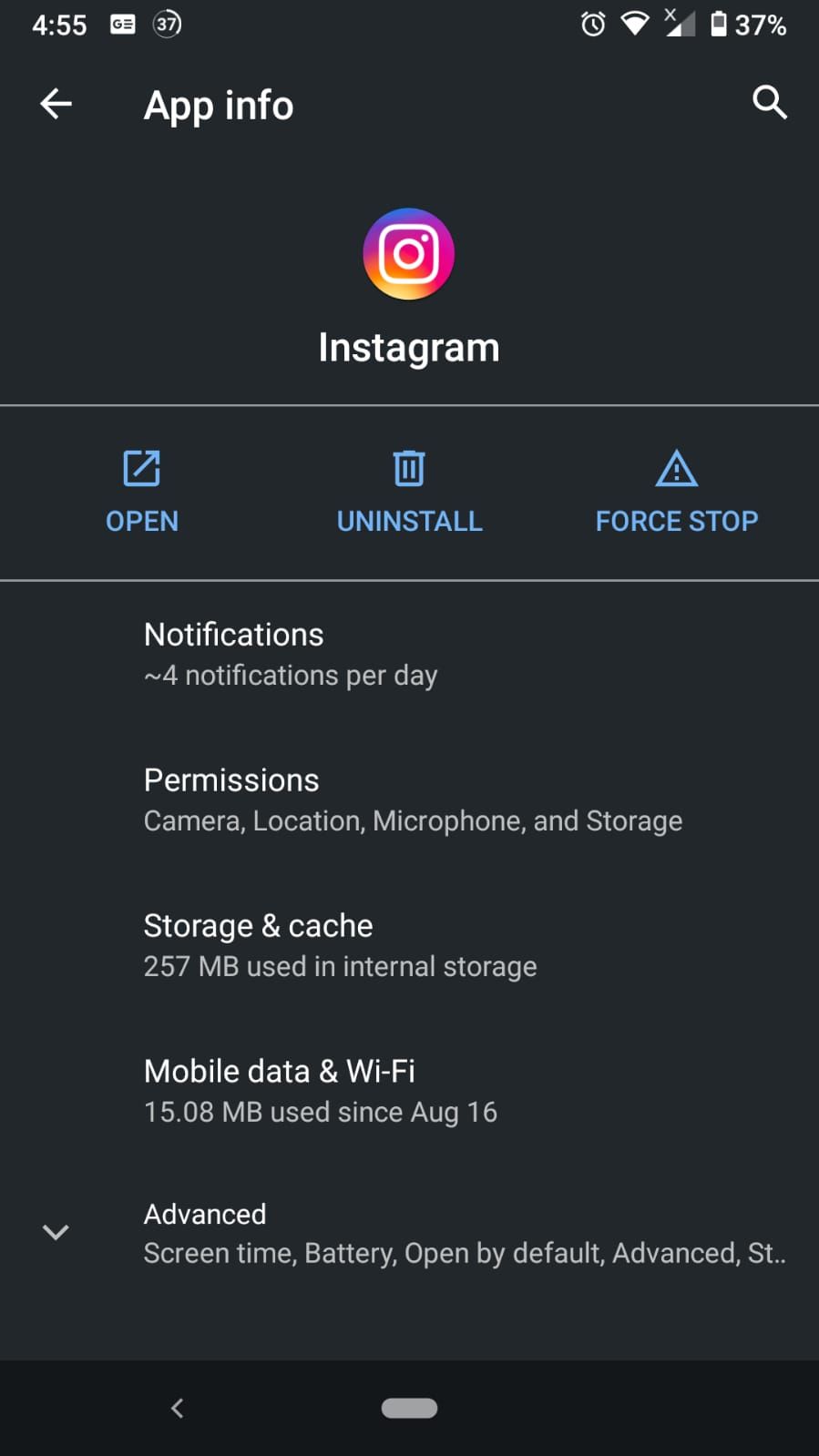
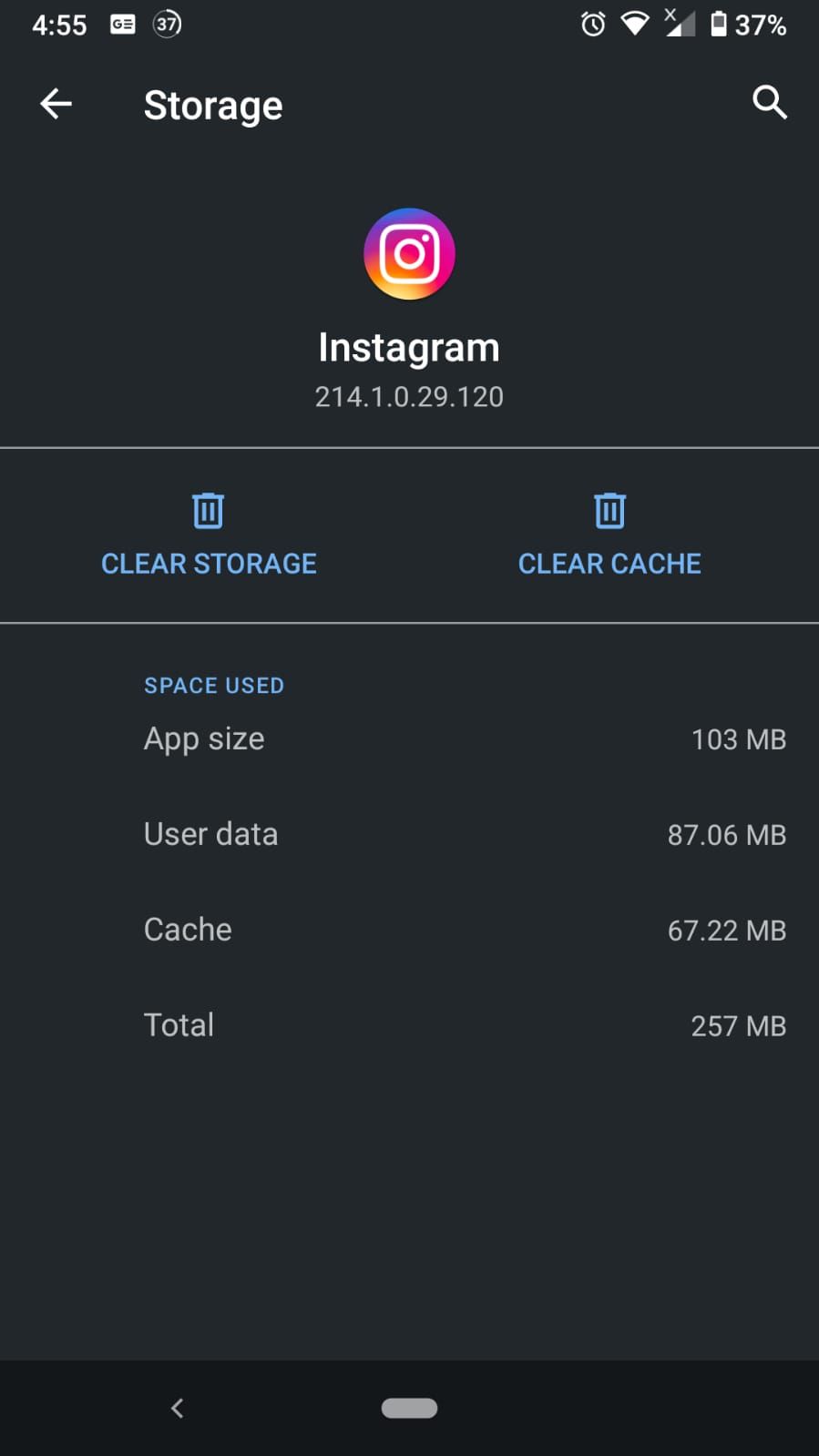
これで問題が解決しない場合は、代わりに Instagram のストレージをクリアしてみてください。キャッシュとは異なり、これにより携帯電話上の Instagram のデータがすべて削除され、新しいアプリに戻ります。基本的に、これが意味するのは、Instagram は他のすべてを独自のサーバーに保存するため、再度ログインする必要があるということです。そのため、これによって写真、ビデオ、ストーリーが失われることはありません。
Instagram のストレージをクリアするには、上記と同じ手順に従いますが、今回は代わりに [ストレージをクリア] を選択します。
5. Instagram アプリを更新します
すべてのエラーがあなたにあるわけではありません。 Instagram 側のバグにより Instagram が遅れている可能性は十分にあります。このようなことは時々起こる可能性がありますが、Meta (Instagram の所有者) は問題を修正するための新しいアップデートをすぐにリリースする予定です。したがって、必要なのは、新しいアップデートを確認し、利用可能になったらインストールすることだけです。
iPhone または Android デバイスでアプリを更新する最も簡単な方法は、Apple App Store または Google Play ストアを開いて関連するアプリを検索し、「開く」ではなく「更新」と表示されているかどうかを確認することです。 Instagram を検索し、そのオプションが表示されたら [更新] をタップします。
6. Instagram Lite に切り替えて RAM の使用量を減らす

アプリが複雑になるにつれて、スマートフォン上のリソース、特に RAM の使用量が増える傾向があります。これは携帯電話のメモリの一部です。 RAM は、携帯電話のマルチタスク処理や、Instagram などのより複雑なアプリの処理に役立ちます。
最新のスマートフォンのほとんどには、遅延なく Instagram を処理できる十分な RAM が搭載されていますが、古いスマートフォンを使用している場合は問題が発生する可能性があります。 Android ユーザーにとって幸いなことに、代わりに Instagram Lite に切り替えることができます。 Instagram Lite は、携帯電話で使用するリソースが少ない Instagram の最小バージョンです。
Instagram の将来に備えてください
アプリは時間の経過とともにさらに強力になり、リソースを大量に消費するようになるでしょう。これらのヒントをすべて実行しても、携帯電話で Instagram の動作がまだ遅い場合は、携帯電話をアップグレードする必要があるかどうかを検討する価値があります。遅いアプリに我慢できるのであれば、それは必須ではないかもしれませんが、少なくとも選択肢を検討する価値はあります。
以上がインスタグラムの遅れ? Android および iOS デバイスで問題を修正する 6 つの方法の詳細内容です。詳細については、PHP 中国語 Web サイトの他の関連記事を参照してください。

